2022.10.03 - [디자인/앨범커버] - 러브다이브(LOVE DIVE) 앨범 커버 따라 만들기 - 1
러브다이브(LOVE DIVE) 앨범 커버 따라 만들기 - 1
싱글벙글 러브[다이브]! 앨범 커버 따라 만들기 아이브는 좋아하는 그룹입니다. 그리고 러브다이브는 좋아하는 앨범입니다. 이 컨텐츠는 팬심에 기획했습니다. 혹시 아이브가 좋아서, 러브다이
happyfruits.tistory.com
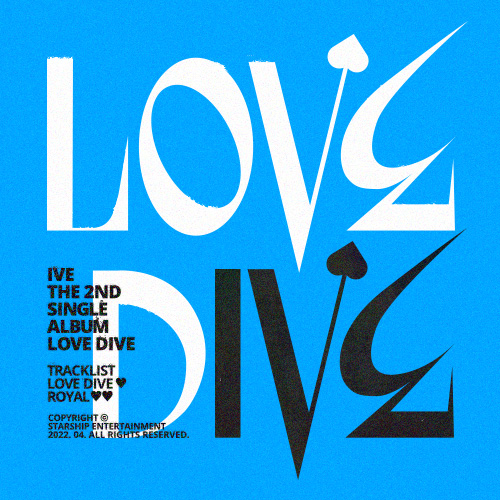
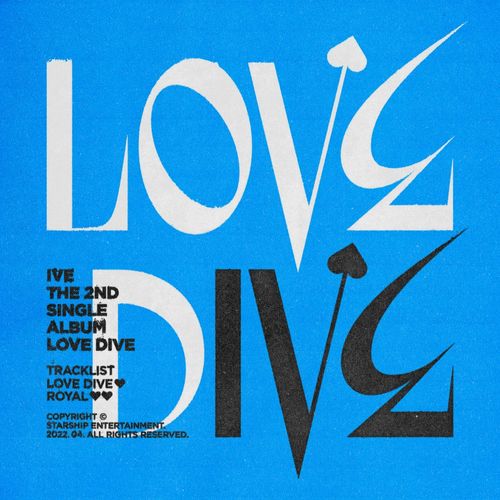
스케치에 디테일을 얹어보자
첫 번째 시리즈에서 스케치를 했습니다. 오늘은 디테일을 넣어줄 시간입니다. 러브다이브 앨범 커버엔 아날로그 감성을 더하는 디테일이 이곳저곳 숨어있습니다. 오래된 사진에서 볼 법한 그레인, 스텐실로 찍어낸 듯한 레터링과 텍스트 그리고 자연스러운 잉크 번짐 느낌 까지. 섬세하게 작업된 앨범 커버라는 생각이 듭니다. 보통 이런 앨범 커버 작업은 실제로 아날로그 작업을 통해 만들어지기도 합니다. 아날로그 작업을 통해 만들어낸 자연스러움은 컴퓨터 그래픽으로 구현하기 어렵거든요. 앨범 커버 아티스트께서 어떻게 작업했는지는 모르겠지만 저는 디지털 작업만을 통해 따라 만들어보도록 하겠습니다.
디테일을 얹을 준비를 해보자
우선 스케치한 작업물에 디테일을 얹기 위한 준비가 필요합니다. 앨범 커버의 각각의 요소는 레이어를 분리해 준비합니다. 저는 배경, LOVE D 레터링, IVE 레터링, 앨범 소개 텍스트, 디테일로 나눴습니다.
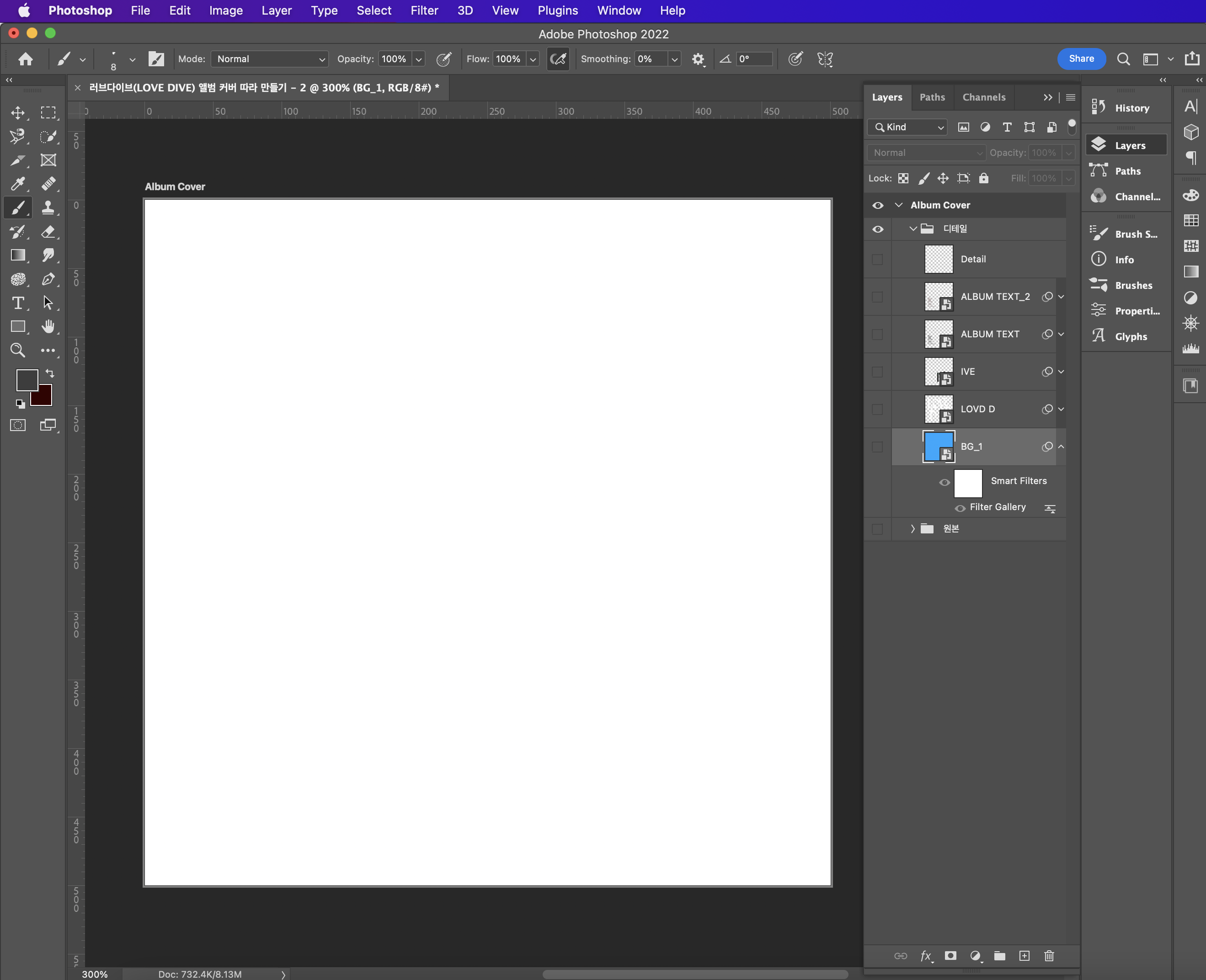
배경 질감 입히기
러브다이브 앨범 커버를 자세히 살펴보시면 고운 모래가 흩뿌려진 듯한 질감이 있습니다. 이 질감을 먼저 구현해줍니다. 질감 구현에는 필터가 사용됩니다. Filter - Filter Gallery 경로에 들어가 기능을 실행해주고 Texture탭에 Grain을 적용해줍니다. Intensity는 12, Contrast는 100, Grain Type은 Soft로 적용합니다.
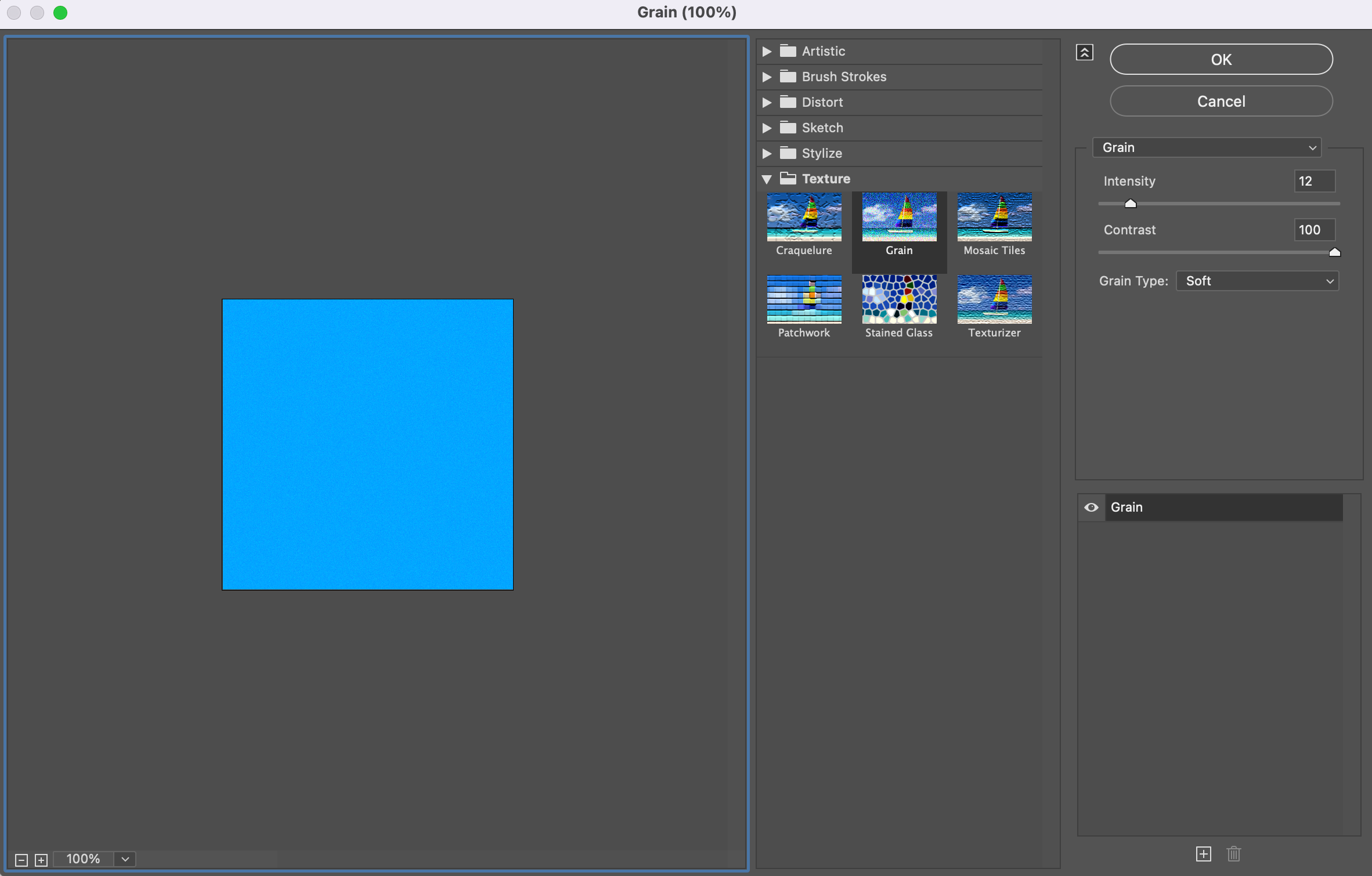
LOVE D 레터링 질감 입히기
배경 질감 입히기와 동일합니다. Filter - Filter Gallery 경로에 들어가 기능을 실행해주고 Texture탭에 Grain을 적용해줍니다. Intensity는 15, Contrast는 100, Grain Type은 Soft로 적용합니다.
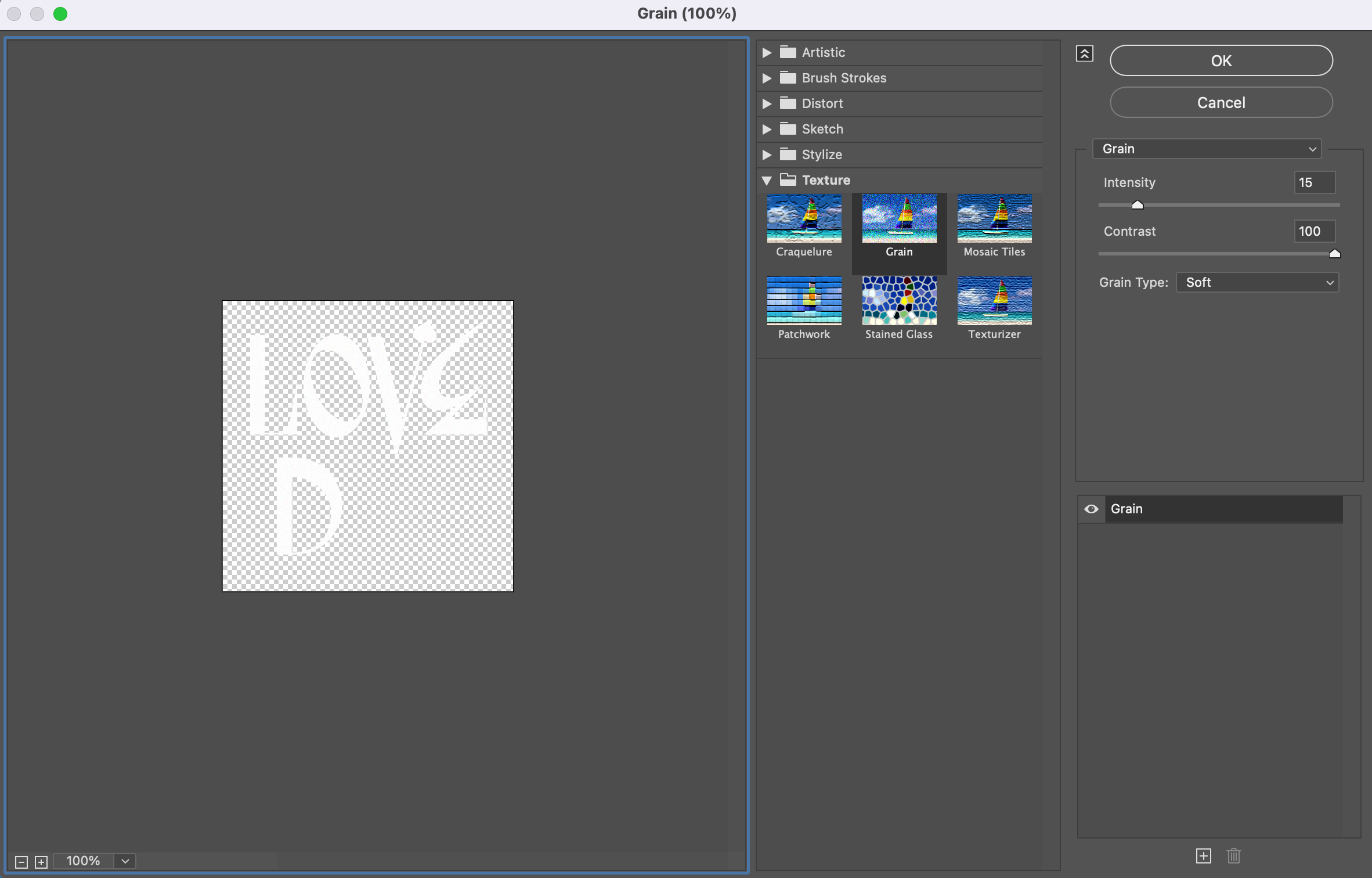
IVE 레터링 질감 입히기
IVE 레터링에 입혀야 하는 질감은 위와는 조금 다릅니다. 앨범 커버를 자세히 보시면 연한 부분 진한 부분의 차이가 있습니다. 이 효과를 구현하기 위해서는 여러 필터를 적용해야 합니다. 마찬가지로 Filter - Filter Gallery 경로에 들어가 기능을 실행해주고 Texture탭에 Grain을 적용해줍니다. Intensity는 15, Contrast는 100, Grain Type은 Soft로 적용합니다. 그리고 이어서 필터를 추가 적용해줘야 합니다.
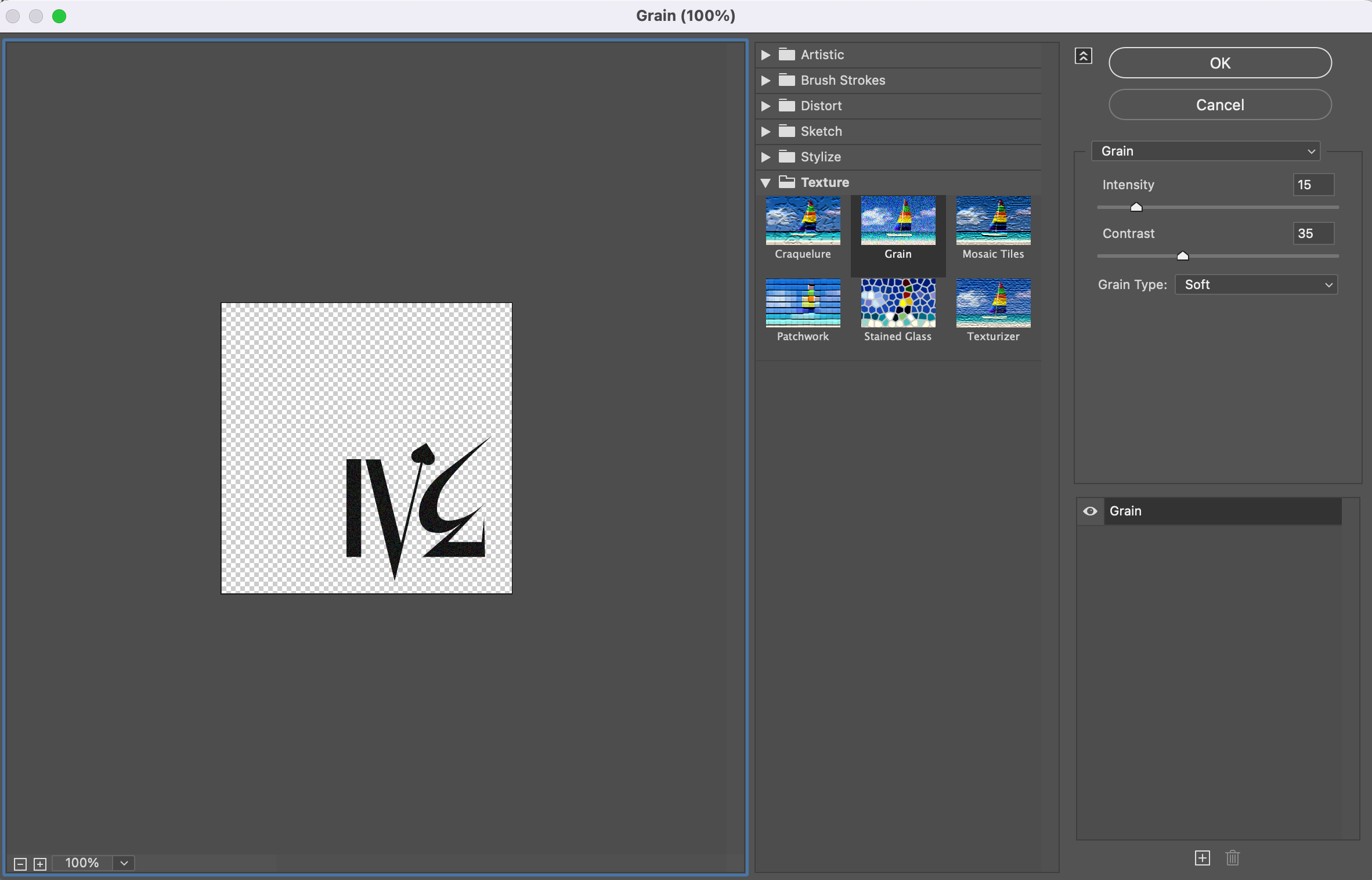
Brush Strokes 탭의 Spatter, Spray Radious 10, Smoothness 5를 먼저 적용합니다. 그리고 Distort 탭의 Ocean Ripple, Ripple Size 5, Ripple Magnitude 20을 적용합니다. Artistic 탭의 Palette Knife는 Stroke Size 25, Stroke Detail 3, Softness 0을 적용합니다. 마지막으로 Texture의 Grain을 다시 한번 적용해줍니다. 수치는 Intensity 15, Contrast 50로 맞춰줍니다.
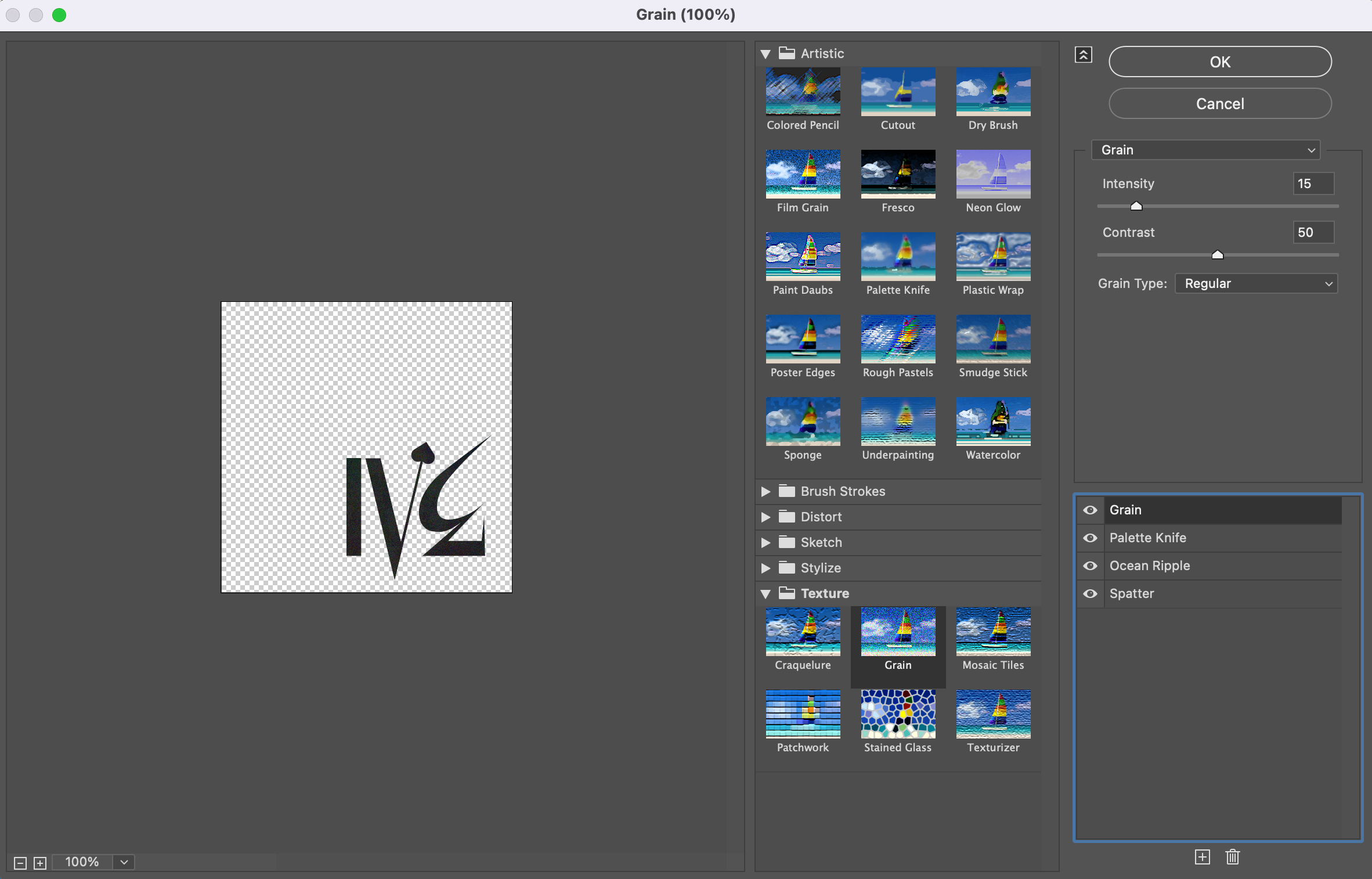
앨범 소개 텍스트 질감 입히기
동일합니다. Texture의 Grain을 적용해줍니다. 수치는 Intensity 10, Contrast 30로 맞춰줍니다. 여기서 끝나면 원본을 따라가지 못합니다. 질감을 적용한 앨범 소개 텍스트의 레이어를 Command+J를 통해 복사해줍니다. 그리고 다시 필터 탭을 클릭합니다.
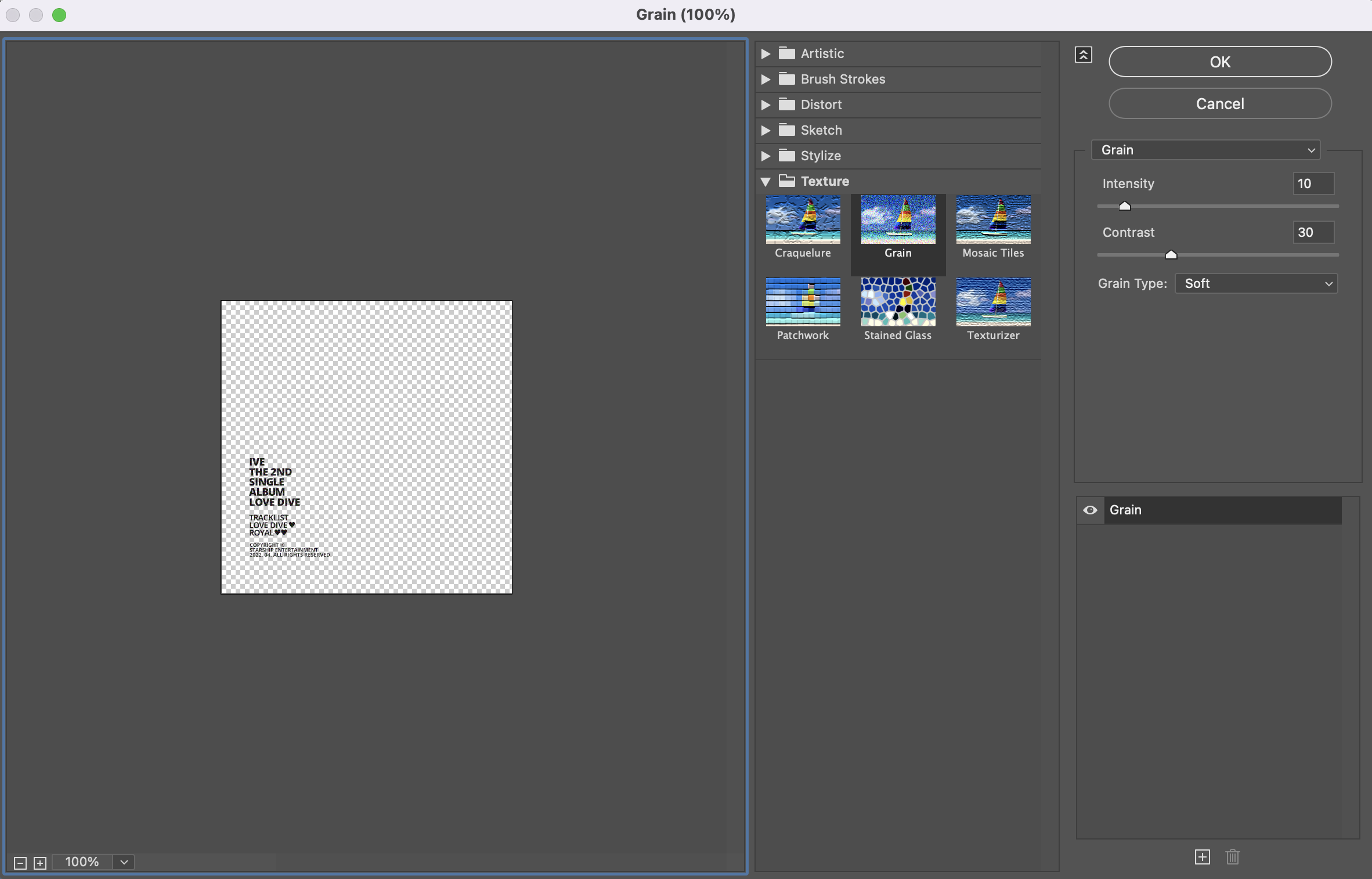
Filter - Blur - Motion Blur를 적용해 줄 겁니다. 먼저 Angle 0, 3 Pixels를 적용해줍니다. 그리고 다시 한번 모션 블러를 적용해주고 이번엔 Angle 90, 3 Pixels를 적용해줍니다. 그러면 상하좌우로 번지는 듯한 느낌이 구현됩니다. 하지만 번짐이 너무 강하고 지저분할 겁니다. 블랜드 모드를 Multiply로 맞춰주고 Opacity는 35%만 줍니다. 그러면 잉크가 잔잔하게 번진 효과를 얻을 수 있습니다.
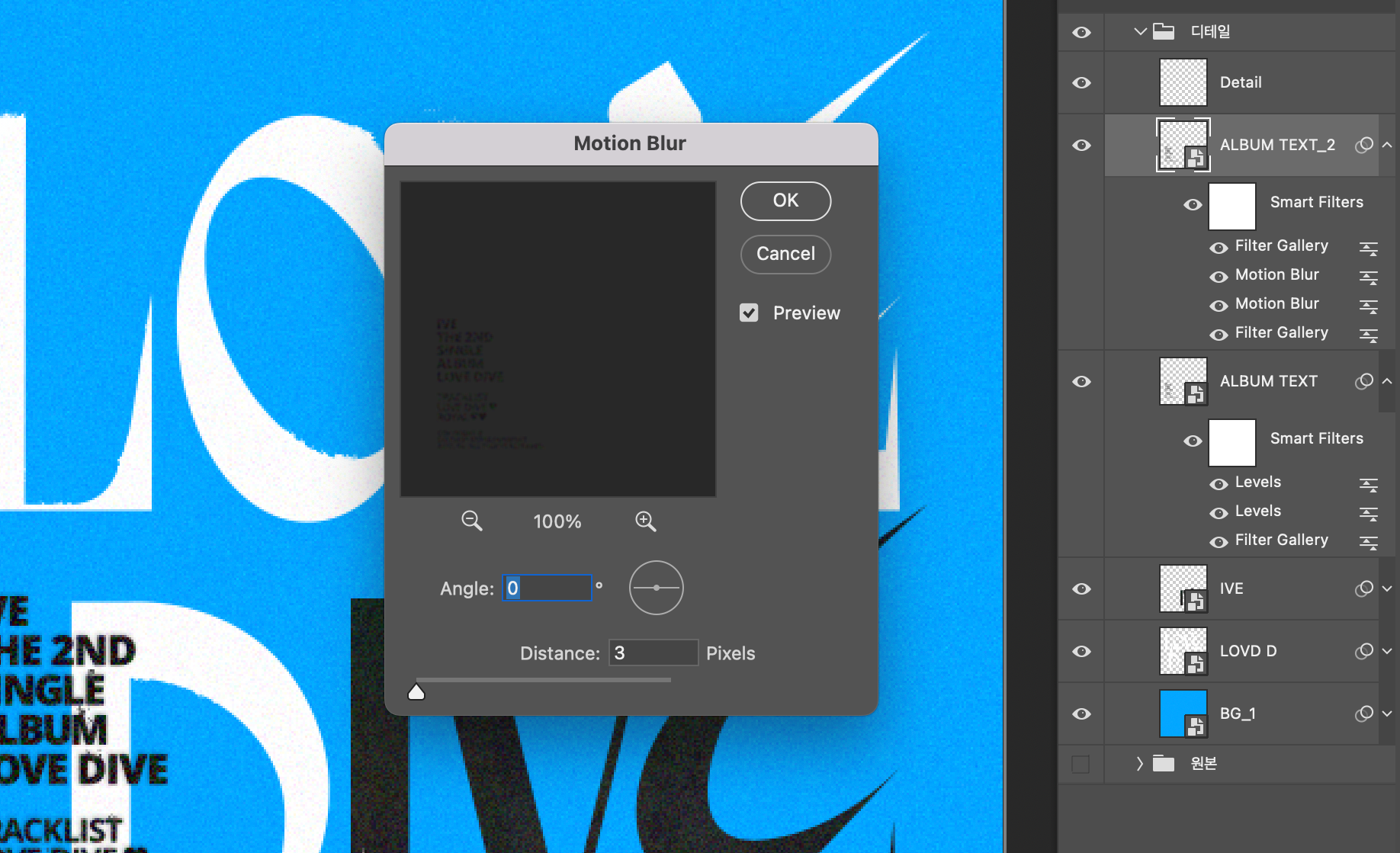
완성도를 끌어올려주는 디테일, 브러쉬로 번짐을 표현해주자
이제 마지막 단계입니다. 앨범 커버를 자세히 보시면 잉크가 번진 듯한 디테일이 곳곳에 숨어있습니다. 이 디테일을 구현해주어야 완성이라고 할 수 있습니다. 번짐 디테일은 어려울 것 없습니다. 브러쉬로 흰색을 설정해주고 톡톡 찍어줍니다. 그냥 기본 브러쉬 종류로 작업해도 충분합니다. 저는 아래 있는 브러쉬 종류를 이것저것 써보며 완성했습니다.
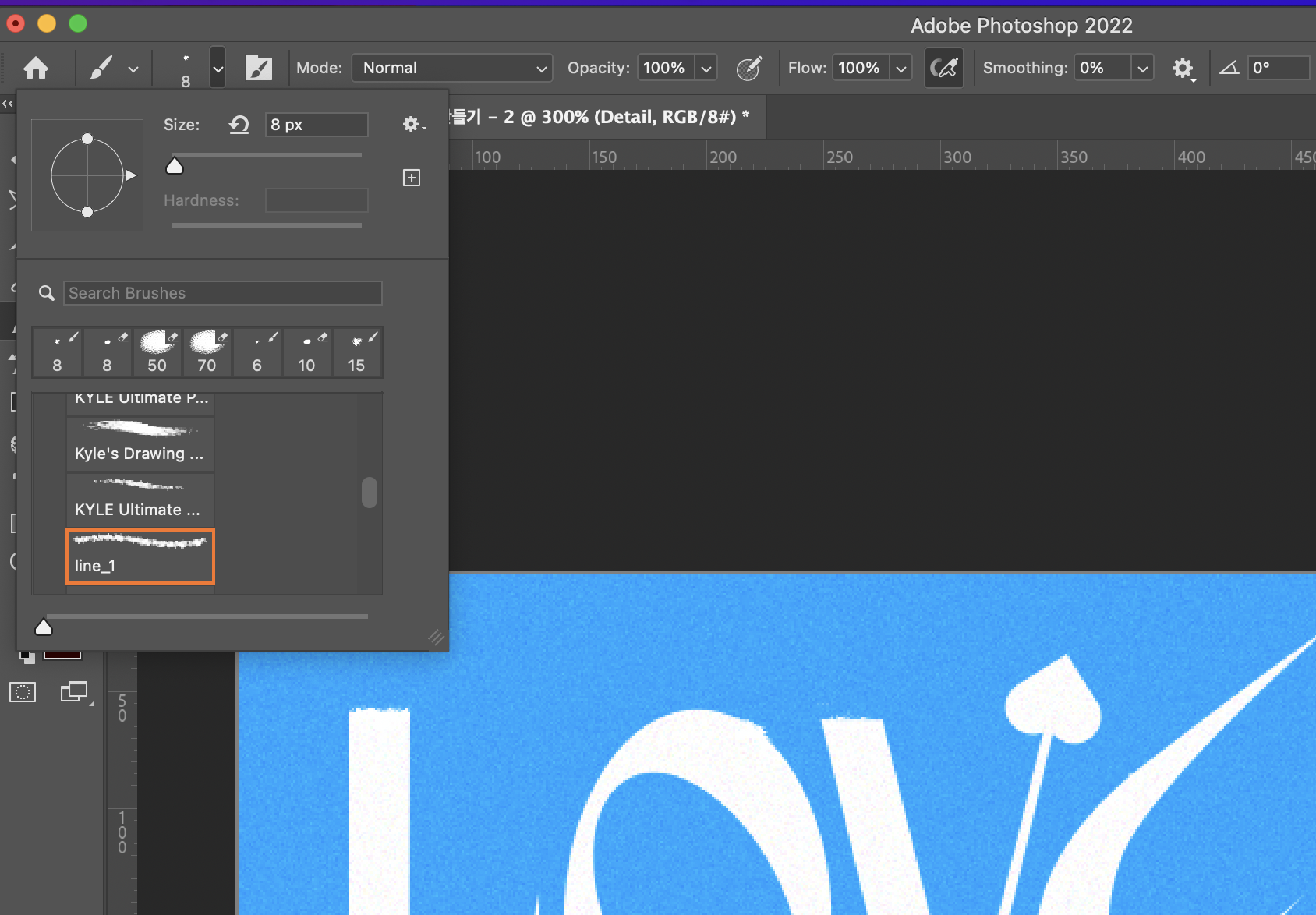
완성!
완벽하게 따라 만들지는 못했지만 느낌은 잘 살리지 않았나 싶습니다. 작업 과정을 최대한 자세히 전달하고자 노력했습니다. 그럼에도 전달이 원활하지 않은 부분이 있으리라 생각합니다. 그래서 작업 내역이 담긴 PSD 파일을 업로드해두었습니다. 이해가 안되는 부분은 PSD 파일을 열어 레이어를 참고해 진행해보세요. 다음번에는 After Like 앨범 커버 따라 만들기로 찾아뵙겠습니다.
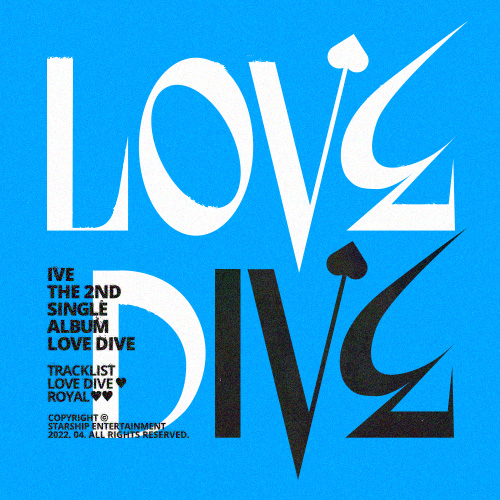
'디자인 > 앨범커버' 카테고리의 다른 글
| 러브다이브(LOVE DIVE) 앨범 커버 따라 만들기 - 1 (0) | 2022.10.03 |
|---|

댓글